|
HEXENZAUBER INCANTESIMO
Ringrazio Romana per avermi permesso di tradurre i suoi tutorial
qui puoi trovare qualche risposta ai tuoi dubbi. Se l'argomento che ti interessa non è presente, ti prego di segnalarmelo. Questo tutorial è stato scritto con PSP Corel X2, ma può essere eseguito anche con le precedenti versioni. Per tradurlo, ho usato PSP X. Occorrente: A scelta il tube di un personaggio principale e il tube di un personaggio secondario (per esempio un gatto o un pipistrello). Il resto del materiale qui Filtro: Photo Effex - Scanlines (nello zip). 1. Apri una nuova immagine trasparente 700 x 550. Scegli due colori dal tuo tube. Imposta il colore di primo piano con il colore chiaro (il mio #9DC36D), e il colore di sfondo con il colore scuro (il mio #314421). 2. Attiva lo strumento Selezione  , ottagono: , ottagono: Muovi il mouse sulla tela trasparente, controllando la sua posizione sulla barra inferiore di stato. Quando arriva a x:92 y:78,  premi il tasto sinistro del mouse e inizia a tracciare l'ottagono, sempre controllando la posizione nella barra inferiore. Quando arriva a (510x390)  rilascia il tasto del mouse e avrai il tuo ottagono. 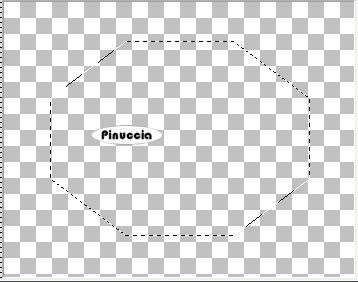 3. Riempi  la selezione con il colore scuro di sfondo. la selezione con il colore scuro di sfondo.4. Selezione>Modifica>Contrai - 2 pixels. Riempi  con il colore chiaro di primo piano. con il colore chiaro di primo piano.Selezione>Modifica>Contrai - 2 pixels. Riempi  con il colore scuro di sfondo. con il colore scuro di sfondo.Selezione>Modifica>Contrai - 2 pixels. Riempi  con il colore chiaro di primo piano. con il colore chiaro di primo piano.Selezione>Modifica>Contrai - 2 pixels. Riempi  con il colore scuro di sfondo. con il colore scuro di sfondo.5. Mantieni selezionato. Apri il tube Dublin e vai a Modifica>Copia. Torna al tuo lavoro e vai a Modifica>Incolla nella selezione. Selezione>Deseleziona. 6. Effetti>Effetti 3D>sfalsa ombra, con i seguenti settaggi:  7. Dovresti avere questo.  8. Livelli>Nuovo livello raster. Attiva nuovamente lo strumento Selezione  , ottagono, come al punto 2. , ottagono, come al punto 2.Traccia un ottagono della dimensione di 185 x 185 pixels, come nell'esempio. 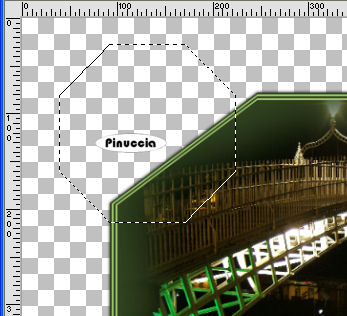 Riempi  la selezione con il colore scuro di sfondo. la selezione con il colore scuro di sfondo.Ripeti il passo 4. 9. Mantieni selezionato. Effetti>Effetti di trama>Trama - seleziona la trama CJ Lightning, con i seguenti settaggi: 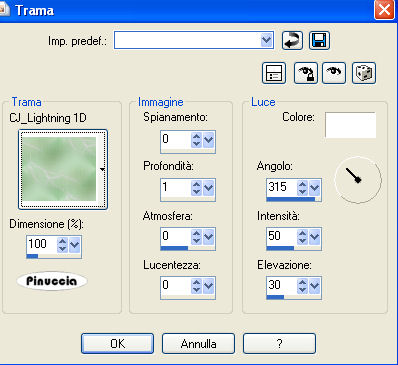 Selezione>Deseleziona. Effetti>Effetti 3D>Sfalsa ombra, come al punto 6. Livelli>Disponi>Sposta giù. 10. Livelli>Duplica. Immagine>Rifletti. Livelli>Unisci>Unisci giù. Livelli>Duplica. Immagine>Capovolgi. Dovresti avere questo.  11. Apri il tube Doodle1 e vai a Modifica>copia. Torna al tuo lavoro e vai a Modifica>Incolla come nuovo livello. Immagine>ridimensiona, al 60%, tutti i livelli non selezionato. Spostalo  a sinistra, tra i due ottagoni. a sinistra, tra i due ottagoni.Effetti>Effetti 3D>Sfalsa ombra, come al punto 6. Livelli>Duplica. Immagine>Rifletti. 12. Apri il piccolo doodle e vai a Modifica>Copia. Torna al tuo lavoro e vai a Modifica>Incolla come nuovo livello. Spostalo  in alto a sinistra, vedi il mio esempio. in alto a sinistra, vedi il mio esempio.Effetti>effetti 3D>sfalsa ombra, come al punto 6. Livelli>Duplica. Immagine>Rifletti. 13. Livelli>Unisci>Unisci giù. Livelli>Duplica. Immagine>Capovolgi. Dovresti avere questo.  14. Livelli>Nuovo livello raster. Passa il colore di primo piano a Gradiente di primo piano/sfondo, con i seguenti settaggi: 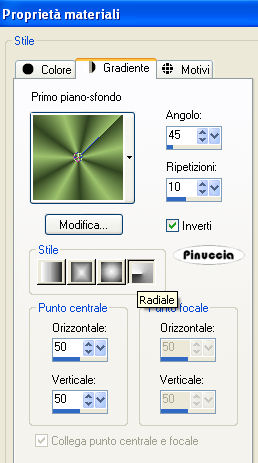 Riempi  il livello con il gradiente. il livello con il gradiente.Regola>Sfocatura>Sfocatura gaussiana - raggio 15.  15. Effetti>Plugins>Photo Effex - Scanlines, con i settaggi standard. 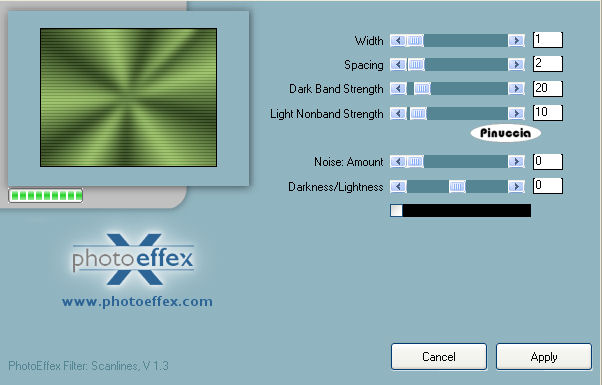 Ripeti l'Effetto Scanlines, selezionando la casella Vertical Toggle (che in alcune versioni del filtro non ha la scritta visibile) : 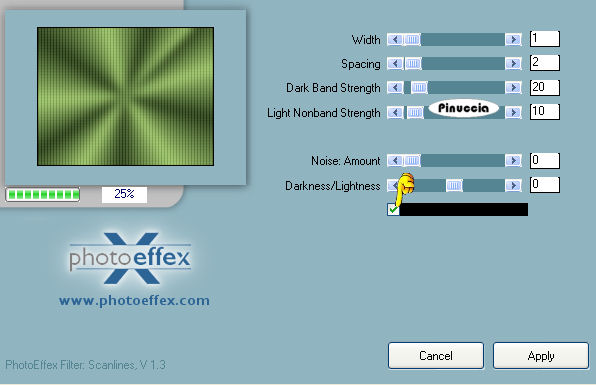 Livelli>Disponi>Porta sotto. 16. Attiva il livello superiore. Apri il tuo tube principale (la strega) e vai a Modifica>Copia. Torna al tuo lavoro e vai a Modifica>Incolla come nuovo livello. Sposta  il tube a destra. il tube a destra.17. Effetti>effetti 3D>Sfalsa ombra, con i seguenti settaggi:  18. Apri il tuo secondo tube e vai a Modifica>Copia. Torna al tuo lavoro e vai a Modifica>Incolla come nuovo livello. Sposta  il tube in basso a sinistra. il tube in basso a sinistra.Effetti>Effetti 3D>Sfalsa ombra, come al punto 17. 19. Attiva lo strumento Testo  e scrivi un testo in tema, e scrivi un testo in tema,impostando il colore chiaro come colore di sfondo. Immagine>Ruota per gradi - 30 gradi a sinistra. Sposta il testo nell'ottagono a sinistra. 20. Effetti>Effetti 3D>Sfalsa ombra, con i seguenti settaggi, con il colore chiaro.  21. Attiva nuovamente lo strumento Testo  e scrivi il tuo nome. e scrivi il tuo nome.Immagine>Ruota per gradi - 30 gradi a destra. la rotazione e la posizione di questo testo ovviamente dipenderà dal tipo di tube che hai usato Effetti>Effetti 3D>Sfalsa ombra, come al punto 20. Sposta il testo nel rettangolo a destra. Se vuoi aggiungi il tuo watermark. 22. Immagine>Aggiungi bordatura, 5 pixels, simmetriche, con il colore #9DC36D. Seleziona questo bordo con la bacchetta magica   Effetti>Effetti 3D>Smusso a incasso: 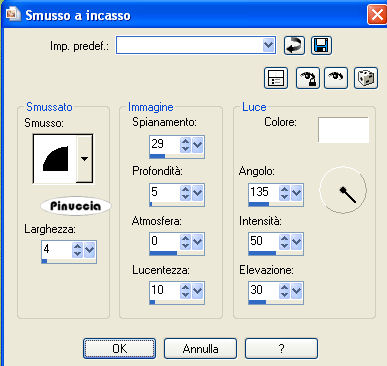 Selezione>Deseleziona. 23. Immagine>Aggiungi bordatura, 50 pixels, simmetriche, con il colore #314421. Seleziona questo bordo con la bacchetta magica  Effetti>Plugins>Photo Effex - Scanlines, come al punto 11. Selezione>Deseleziona. 24. Immagine>Aggiungi bordatura, 5 pixels, simmetriche, con il colore #9DC36D. Seleziona questo bordo con la bacchetta magica  Effetti>Effetti 3D>Smusso a incasso, come al punto 22. Selezione>Deseleziona. 25. Selezione>Seleziona tutto. Selezione>Modifica>Contrai, 20 pixels. Livelli>Nuovo livello raster. Riempi  con il colore chiaro di primo piano. con il colore chiaro di primo piano.26. Selezione>Modifica>Contrai - 10 pixels. Premi sulla tastiera il tasto CANC. Selezione>Deseleziona. 27. Seleziona il bordo interno con la bacchetta magica  Effetti>Effetti 3D>Smusso a incasso, come al punto 22. Selezione>Deseleziona. Hai finito. Puoi salvare in formato jpg.   Se hai problemi o dubbi, o trovi un link non funzionante, o anche soltanto per un saluto, scrivimi. 19 Ottobre 2008 |